Как редактировать видео с помощью AVS Video Editor

AVS Video Editor - это профессиональное программное обеспечение для редактирования видео для всех ключевых видеоформатов. Это профессиональный видеоредактор AVS4YOU. Если вы удовлетворены программным обеспечением, вы можете загрузить последнюю версию AVS Video Editor 7.5 с официального сайта сейчас. В статье представлены краткие инструкции, анализ и подробный метод ее использования. Просто узнайте больше деталей из раздела.
1. AVS Video Editor Обзор
AVS Video Editor может редактировать и сохранять видеофайлы в форматах AVI, VOB, MP4, DVD и других форматах, используя популярные кодеки H.264, MPEG-4 и другие. Программное обеспечение имеет простой в использовании интерфейс, который позволяет импортировать носители для добавления переходов, эффектов, текста и звука. Программное обеспечение AVS Video Editing поддерживает рабочий процесс временной шкалы и раскадровки с пространством редактирования. Вот еще отличные функции, которые вы хотели бы знать.
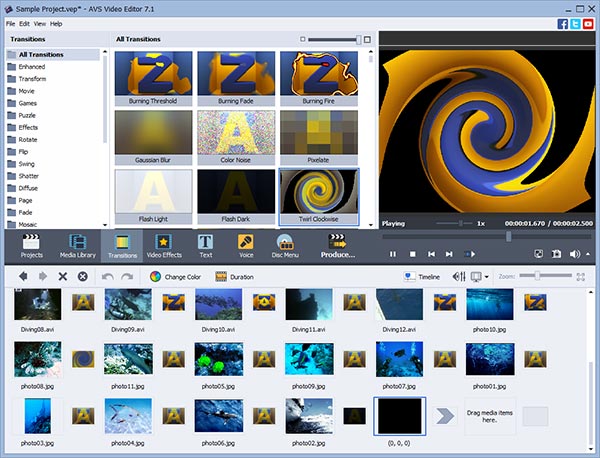
- 1. Обработка нескольких видеоформатов с разными размерами кадров.
- 2. Больше, чем 300 инновационные видеоэффекты и переходы.
- 3. Встроенная технология кеширования видео для ускорения редактирования видео.
- 4. Создание потрясающего слайд-шоу с изображением, аудио, субтитрами и видеоэффектами и переходами.
- 5. Сохраняйте видео на любом устройстве или делитесь своей творческой работой в социальных сетях.
Программное обеспечение для видеомонтажа предоставляет вам возможность добавлять столько видео- и аудиодорожек в соответствии с вашими требованиями. Он также позволяет исправить звуковые дорожки и настроить стабилизацию видео для шатких кадров. Из-за низкого качества видеофайлов, AVS Video Editor должен соответствовать потребностям большинства начинающих, начинающих и случайных видеоредакторов.
- Плюсы
- 1. Программное обеспечение предоставляет учебные пособия, которые проходят через ряд подсказок, которые показывают, как именно использовать каждый модуль программного обеспечения.
- 2. Это программное обеспечение для видеомонтажа All-in-One с несколькими переходами, эффектами, стилями меню DVD и различными другими элементами для создания отличного видео.
- 3. Существуют различные настройки для аудиофайлов, которые позволяют вам усилить, уравнять, нормализовать, удалить шум, сжать и отрегулировать высоту тона.
- 4. В AVS Video Editor есть отличные функции для редактирования видео, которые легко маркируются, поэтому вы можете быстро получить те, которые вам нужны, а также быстро и легко редактировать видео.
- Минусы
- 1. Когда вам нужно экспортировать видеовыход AVS Video Editor, вы можете быть разочарованы качеством, которое является пятнистым и пиксельным.
- 2. Еще одна проблема с головной болью должна заключаться в использовании экрана AVS Video Editor, видео, как правило, быстрее, чем речь, и делает очень плохой эффект для видео.
- 3. Программное обеспечение доступно только в Windows. Когда вам нужно использовать программное обеспечение на Mac или Linux, вам необходимо выбрать некоторые альтернативные решения.
- 4. AVS
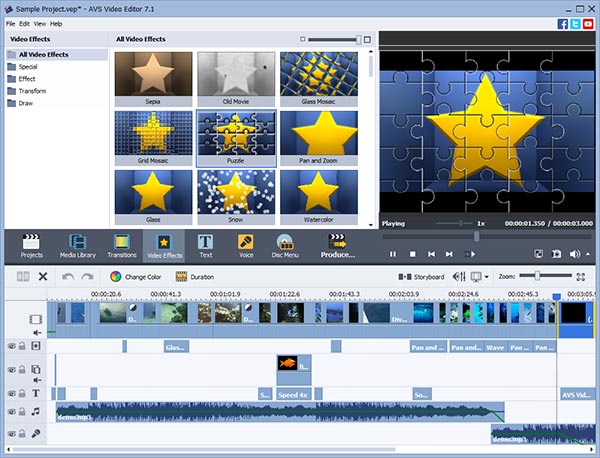
2. Как использовать AVS Video Editor
Поскольку программное обеспечение поддерживает большую часть видеоформата, вы можете легко использовать любое видео. Чтобы сделать видео или даже DVD, вы можете просто выбрать нужные видеоклипы и создать DVD с AVS Video Editor в качестве следующих шагов.
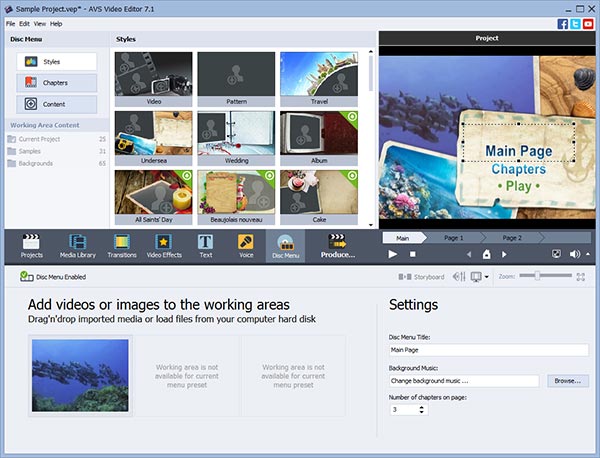
- 1. Выберите источник для нового проекта, Независимо от того, импортируете ли вы медиафайлы с компьютера, снимаете ли вы с камеры или на экране захвата, вы можете загрузить несколько ресурсов для нового проекта.
- 2. Добавить переходы между различными клипами, После импорта медиафайлов для нового проекта вы можете добавить переходы между разными источниками, чтобы добиться отличного эффекта.
- 3. Применение видеоэффектов к видео, После этого вы можете выбрать десятки видеоэффектов для ваших видеофайлов. Помимо видеоэффектов, вы также можете добавлять текст или голос в файлы.
- 4. Создать меню диска для DVD, Чтобы меню диска было на диске DVD, вы можете выбрать из большого диапазона стилей из опции «Меню диска».
Конечно, вы также можете добавлять главы, содержимое и другие элементы на DVD. Более того, AVS Video Editor также помогает защитить авторские права на материал. И вы можете получить доступ к программному обеспечению на следующих языках: английском, французском, немецком, испанском, итальянском, японском, голландском, польском, датском и русском.
3. AVS Video Editor Альтернатива для захвата видео с отличным качеством
Каким должно быть альтернативное решение для AVS Video Editor, чтобы получить файл хорошего качества для ваших видеофайлов? Настоятельно рекомендуется использовать Tipard Screen Recorder, Это самый простой инструмент для захвата экранных, видео и аудио файлов. Более того, программное обеспечение позволяет захватывать экран и записывать онлайн-видео с лучшим качеством.
- 1. Tipard Screen Recorder предлагает различные решения для записи видео. Будь то пользовательская область, фиксированное соответствие, например 1280 × 720, или даже перетаскивание мышью, чтобы определить видеокадр.
- 2. Помимо видеозаписи, вы также можете записывать аудиофайлы на ПК с аудиосистемой системы или микрофона. И записанный аудиофайл будет сохранен как MP3, AAC, M4A или WMA по вашему желанию.
- 3. Что касается записи видео в течение длительного времени, вы также можете установить время захвата, которое может автоматически остановить захват содержимого экрана до ограниченного времени.
- 4. Что более важно, вы можете просмотреть видео после завершения съемки. Что касается этого случая, вы всегда можете экспортировать нужное видео соответственно.
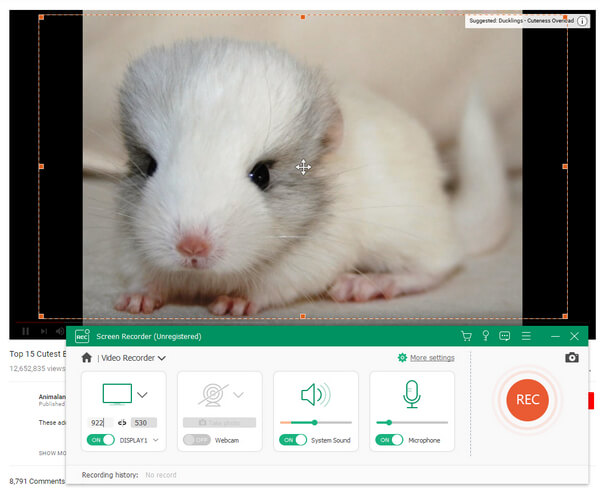
И вы также можете сохранить видео высокого качества для дальнейшего редактирования. Когда вы пользуетесь как AVS Video Editor, так и Tipard Screen Recorder, вы всегда можете легко получить нужные файлы.
Часто задаваемые вопросы о AVS Video Editor
AVS Video Editor бесплатный?
AVS Video Editor от Online Media Technologies - это бесплатный пакет для редактирования видео, разработанный для Microsoft Windows. AVS Video Editor - это удивительно простой и удобный редактор на основе шкалы времени.
Как мне отредактировать видео в AVS?
Запустите AVS Video Editor и загрузите нужный видеофайл. Поместите фильм в область «Временная шкала», после чего вы сможете добавлять переходы, применять различные эффекты, накладывать текст и другие видеоролики поверх основных, дублировать эпизоды и создавать DVD-диски с меню.
Что такое лучший редактор видео для начинающих?
Она должна быть Tipard Video Converter Ultimate, Он может обрезать, объединять, вращать и добавлять водяные знаки в видео с помощью простого в использовании интерфейса. Кроме того, он также может помочь вам уменьшить размер файла для экономии места на диске благодаря встроенной функции сжатия видео.
Заключение
Когда вам нужны видеоредакторы для вашего компьютера, это одно из самых популярных решений для вас. Он имеет большинство инструментов редактирования и улучшения, которые вы ищете, например, полезная библиотека переходов, эффектов и титров. И легко быть знакомым с AVS Video Editor с простым интерфейсом. Но если вы ищете экспорт видео высокого качества, вы можете использовать Tipard Screen Recorder в качестве альтернативного решения, особенно если вам нужно записать экран вашего компьютера. Если у вас есть какие-либо вопросы об AVS Video Editor, вы можете свободно сообщать мне об этом.







